微软win10下载
- 分类:Win10 教程 回答于: 2022年11月01日 16:45:00
如果你的电脑还是win7系统,你想更新win10但是不知道怎么操作的话,下面让我们一起来看一下怎么在微软下载win10吧。
工具/原料:
系统版本:win10
品牌型号:华硕灵耀 S4000UA7200
方法/步骤:
微软官网下载win10系统:
1.我们在浏览器中搜索并进入https://www.microsoft.com/zh-cn/software-download/windows10,然后我们点击立即更新。
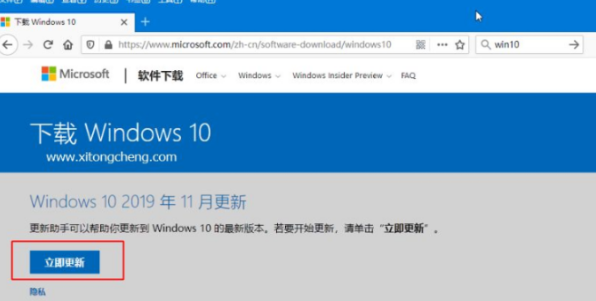
2.然后等到等待下载好win10更新助手,然后点击运行。
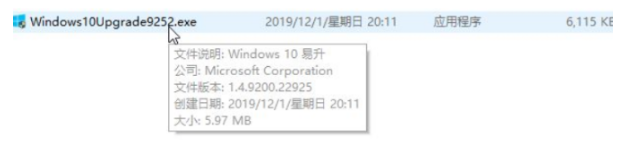
3.在安装完成后,我们可以看到最新版的系统,然后点击立即更新。
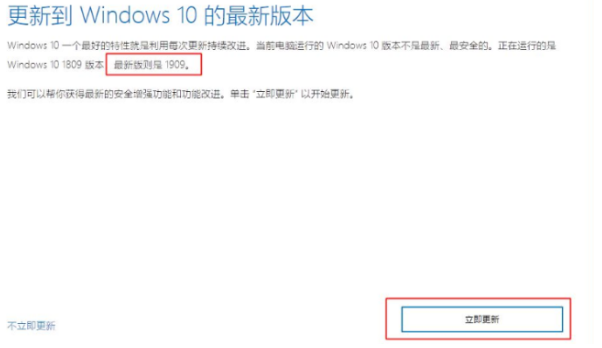
4.等待下载系统。
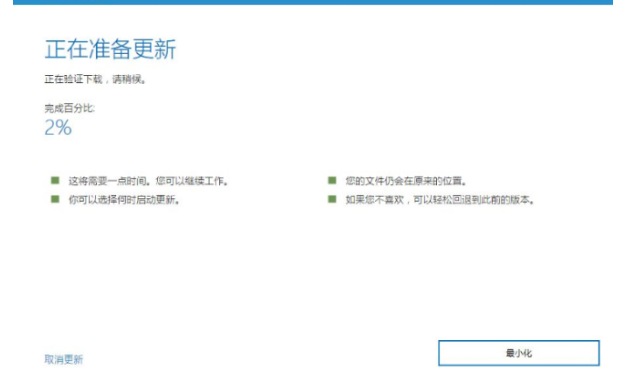
5.等待重启win10更新(这个过程中电脑将重启几次),重启完成后系统就安装完成了。
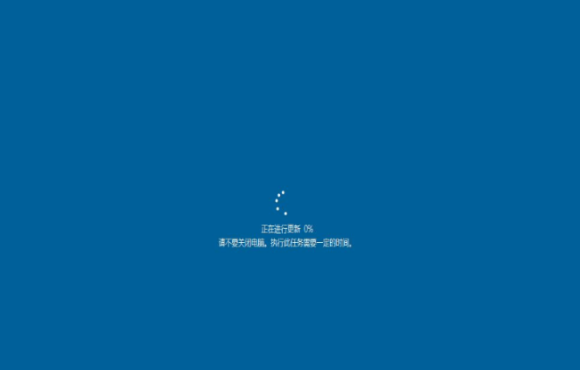
总结:
以上就是小编的分享,希望对你有所帮助,感谢您看到这里。
 有用
96
有用
96


 小白系统
小白系统


 1000
1000 1000
1000 1000
1000 1000
1000 1000
1000 1000
1000 1000
1000 1000
1000 1000
1000 1000
1000猜您喜欢
- 空盘如何安装Win10系统2023/11/22
- 电脑重装系统步骤win102022/10/03
- 怎样使用win10自带一键重装系统视频教..2021/02/08
- win10开机慢是什么原因2022/06/11
- 如何在虚拟机装win10专业版系统..2020/09/15
- Win10效率提升技巧:最实用的快捷键合集..2024/04/19
相关推荐
- 新电脑怎么装系统win102022/10/23
- [win10正版]——让你的电脑更安全、更..2024/01/09
- 戴尔电脑win10网络受限怎么办?..2021/01/29
- Win10版本:全面解析微软最新操作系统的..2024/03/29
- win10开机慢,如何解决?2024/02/03
- 华为电脑在线安装win10系统2020/09/28




















 关注微信公众号
关注微信公众号





